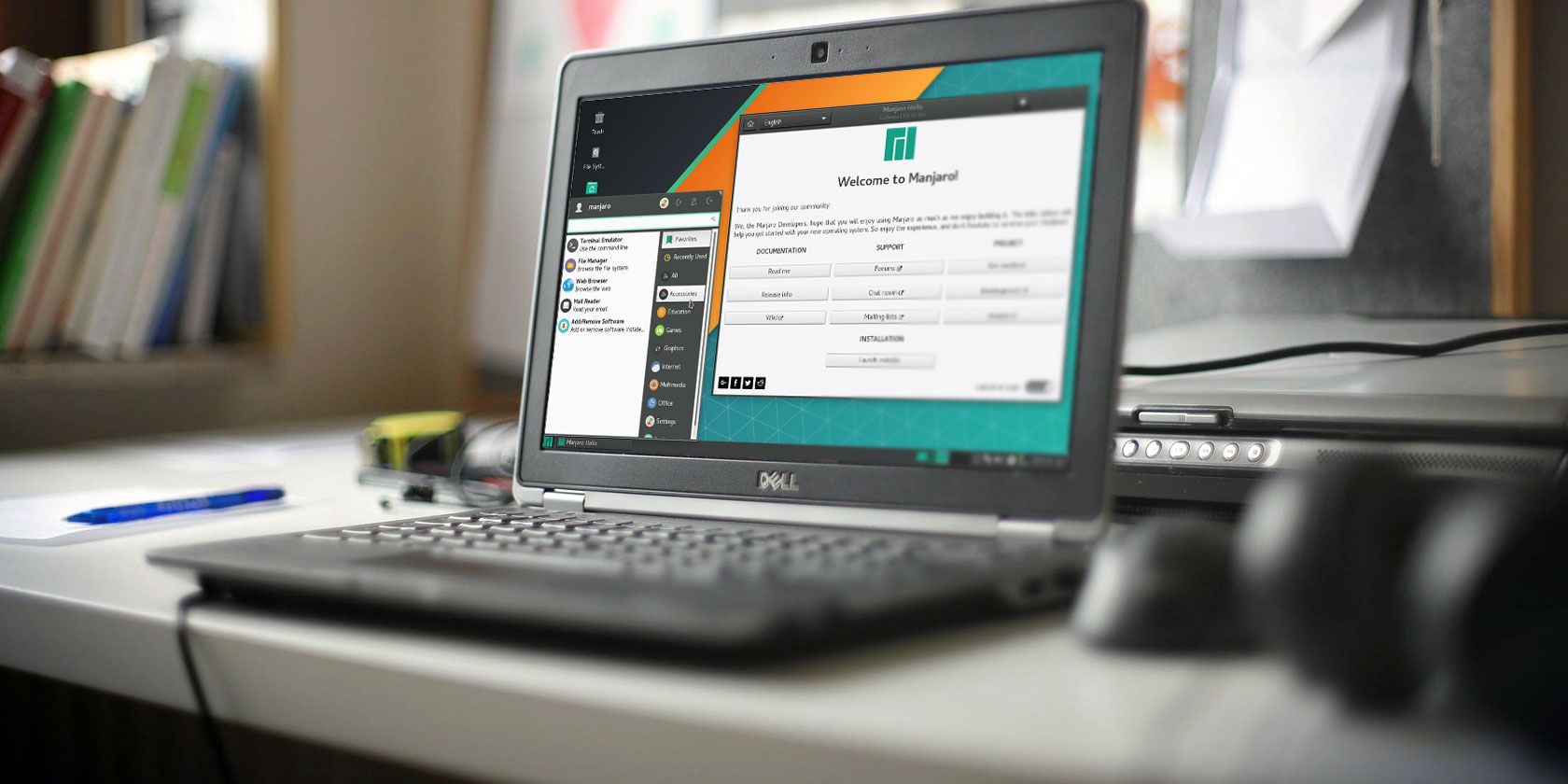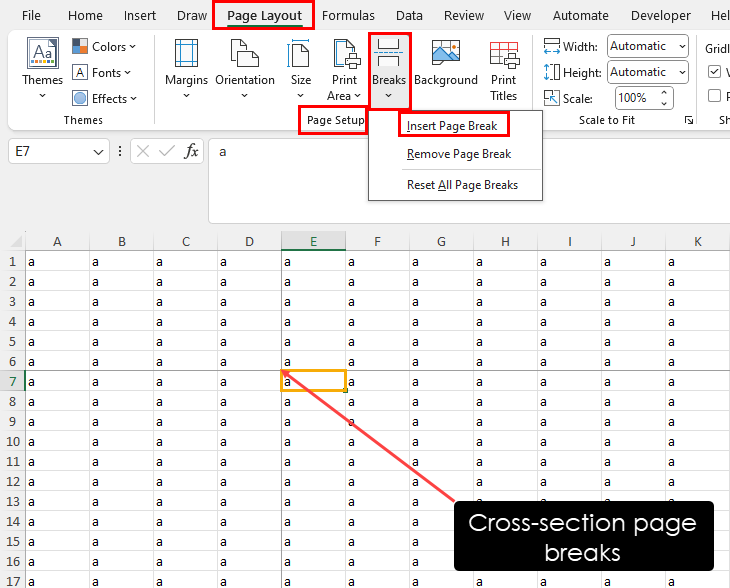如何从Windows远程控制Linux
设置 Linux 服务器? 也许您已将其配置为网络存储的解决方案。 或者,也许您有一台 Linux 工作 PC、媒体中心,或者只是将第二台 PC 放在另一个房间。
无论如何,在某些时候,您需要从 Windows PC 或笔记本电脑远程访问 Linux 设备。 那么,解决方案是什么?
Windows 用户有多种工具可以实现从 Windows 到 Linux 的简单远程桌面。 想知道如何从 Windows 远程桌面到 Linux? 继续阅读!
推荐:WordPress目录插件Web 2.0 Directory
您需要 Linux 设备的 IP 地址
在从 Windows远程控制Linux 之前,您需要设备的 IP 地址。 它对所有远程连接选项都很有用,尽管在某些情况下主机名(设备的网络名称)也可以。
检查 IP 地址的最简单方法是登录到您的 Linux 设备并打开终端。 进入:
hostname -I将显示设备的 IP 地址。 有关更多详细信息,您还可以使用
ip address如果您的 Linux 系统有多个连接,这些连接将与前缀一起列出。 例如,以太网连接将列在 eth0 旁边。 如果它是无线连接的,请查找针对 wlan0 列出的 IP 地址。
如果这不容易或不方便,还有另一种几乎同样简单的方法。 在您的浏览器窗口中,连接到您的路由器。 这通常是一个地址,如 192.168.0.1 或者 192.168.0.100. 通过查看路由器本身或随附的文档来检查这一点。
登录到路由器后,查找列出已连接设备的选项。 浏览 IP 地址以按主机名查找您的 Linux 设备。 有些路由器甚至可以显示设备操作系统。 您会发现旁边列出的 IP 地址,您应该记下来以备后用。
如何从 Windows 到 Linux 的 RDP
第一个也是最简单的选项是 RDP,即 Windows 内置的远程桌面协议。
在开始之前,您需要在 Linux 机器上安装 xrdp 软件。 您可以亲自执行此操作,也可以通过单个命令使用 SSH(见下文):
sudo apt install xrdp要 RDP 到 Linux,请在 Windows 计算机上运行远程桌面软件。 在 Windows 8 及更高版本中,可以通过搜索找到它,只需输入字母“rdp”。
打开远程桌面连接窗口:
- 输入IP地址
- 利用 显示选项 满足任何高级连接要求
- 点击 连接
就这么简单。
RDP 的好处:虽然设置可能需要更长的时间,但使用 RDP 可提供出色的可靠性和对 Linux 的远程桌面访问。 这使其成为远程使用 Linux 机器的理想工具。
如果您计划定期使用 RDP,则可以通过为 Windows RDP 创建这些自定义配置来节省一些时间。
使用 VNC 从 Windows 连接到 Linux
虚拟网络连接 (VNC) 还提供对 Linux 桌面的远程访问。 但是,与 RDP 一样,您需要安装一些专用软件。 在 Linux 机器上,需要 VNC 服务器软件; 在 Windows 上,一个客户端应用程序。
通过 VNC 连接到 Linux 的最流行的选项之一是 TightVNC。 您可以在网站上找到 Windows 客户端软件,但请确保选择正确的版本。
下载: 用于 Windows 的 VNC
完成后,在你的 Linux 机器上安装tightvncserver。 这可能是通过 SSH(请参阅下一节),或对计算机进行物理访问。
首先,在 Linux 中,检查更新:
sudo apt update接下来,安装 TightVNC 服务器:
sudo apt install tightvncserver安装后,运行tightvncserver,并在提示时设置密码。
sudo tightvncserver密码有八个字符的限制。 现在正在运行tightvncserver,您将看到一个显示端口号的通知——记下它。
完成后,以下是从 Windows远程控制Linux 机器的方法:
- 在 Windows 中运行 TightVNC 查看器应用程序
- 输入IP地址和端口号
- 点击 连接
- 提示时输入您设置的密码
然后远程桌面将打开,您可以在合理范围内开始使用您选择的应用程序。 某些具有大量图形需求的应用程序不太可能可靠地运行,如果有的话。
VNC 的好处:提供对远程 PC 的快速访问,TightVNC 有其局限性。 您可以执行标准的计算任务,但与媒体相关的活动受到严重限制。
通过 SSH 远程进入 Linux

SSH (Secure Shell) 是远程访问 Linux 设备的好方法。 使用此选项也不限于 Windows,因为几乎任何设备都可以使用 SSH。 它也非常安全。
对于 Windows 上的 SSH,您有两种选择:
- Windows PowerShell 中的 SSH
- 下载 PuTTY SSH 工具
让我们看看两者。
在 Windows PowerShell 中使用 SSH 远程访问 Linux
Windows PowerShell 是 Windows 10 中的新命令行工具,取代了旧的命令提示符应用。 通过右键单击开始访问电源菜单并选择 Windows PowerShell 找到它。 要 SSH,请输入:
ssh[IP_ADDRESS]因此,如果 Linux 设备的 IP 地址为 192.168.13.123,请输入:
- SSH 192.168.13.123
- 出现提示时,接受证书
- 输入用户名和密码
您现在可以远程 SSH 访问 Linux。
在 PuTTY 中使用 SSH 远程连接到 Linux
虽然在 Windows 中本机不可用,但可以下载 PuTTY 应用程序。 但是,未安装 PuTTY。 相反,您只需运行下载的 EXE 文件。
下载: 腻子(免费)
为方便起见,最好创建桌面快捷方式。
要将 PuTTY 用于 SSH:
- 选择 会议 > 主机名
- 输入 Linux 计算机的网络名称,或输入您之前记下的 IP 地址
- 选择 SSH, 然后 打开
- 当提示接受连接证书时,请执行此操作
- 输入用户名和密码以登录您的 Linux 设备
SSH 的好处: 使用这种方法可以让您快速更改 Linux 而不会弄脏您的手。 特别适合软件安装和管理员更改。 它对于设置下一个选项 VNC 也很有用! SSH 也非常适合未安装桌面环境的服务器。
但是,如果您需要从 Windows 远程连接到 Linux 桌面,请尝试使用 VNC 或 RDP。
连接到 Linux 的三种 Windows 远程桌面方法
无论您的目的是什么,都有一个合适的选项可以从Windows远程控制Linux机器。 无论设备是服务器、工作中的台式 PC、媒体中心,甚至是 Raspberry Pi,这些方法都适用。
从最简单到最困难,从 Windows远程控制 使用:
- RDP(远程桌面协议)
- VNC(虚拟网络连接)
- SSH(安全外壳)
如果您的 Linux 发行版恰好是 Ubuntu,那么您已经拥有一个内置的 VNC 兼容远程桌面工具。